چگونه رم لپ تاپ را ارتقا دهیم؟ هزینه ارتقا رم لپ تاپ چقدر است؟

اگر احساس می کنید سرعت لپ تاپ شما کند شده بهترین کار ارتقا رم است. رم بیشتر به شما کمک می کند تا بتوانید نرم افزارهای بیشتری را اجرا کنید و همچنین تجربه بهتری در چند وظیفه ای داشته باشید. خوشبختانه بیشتر لپ تاپ های موجود در بازار قابلیت ارتقا رم لپ تاپ را دارند و همچنین کار بسیا راحتی است و فقط باید به چند نکته مهم توجه داشته باشید. در ادامه مراحل ارتقا و افزایش رم لپ تاپ را آموزش خواهیم داد، پس اگر احساس می کنید نیاز دارید رم لپ تاپ خود را ارتقا دهید، این آموزش مناسب شما است.
بررسی سازگاری اولین قدرم برای ارتقا رم لپ تاپ
با توجه به اینکه تمامی لپ تاپ ها قابلیت ارتقا رم را ندارند، قبل از خرید رم باید بررسی کنید که آیا لپ تاپ شما قابلیت افزایش رم را دارد یانه. بعد از مشخص کردن این موضوع باید بررسی کنید که نوع رم مناسب برای سیستم شما کدام است و تا چه مقدار می توانید رم خود را افزایش دهید. برای مثال در بیشتر مدل های لپتاپ گیمینگ hp دو اسلات رم روی مادربرد در نظر گرفته شده است اما در برخی مدل های معمولی فقط یک اسلات رم وجود دارد.
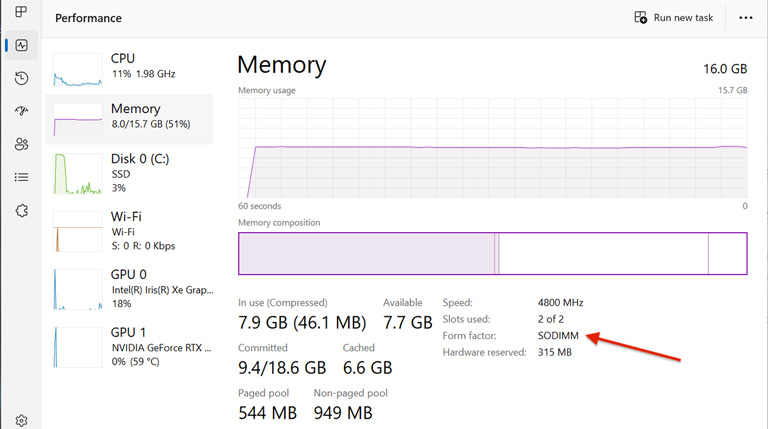
شما می توانید مشخصات رم لپ تاپ خود را در Task Manager ویندوز بررسی کنید و یا در وبسایت خود تولید کننده آن را جستجو کنید. در Task Manager ویندوز فقط می توانید مشخصات رم مانند تعداد اسلات ها، نوع رم و سرعت آن را مشخص کنید اما برای اینکه بررسی کنید که ارتقا لپ تاپ شما تا چه مقدار امکان پذیر است می توانید از ابزارهای آنلاین مانند Crucial Memory Advisor یا Kingston Memory Selector استفاده کنید.
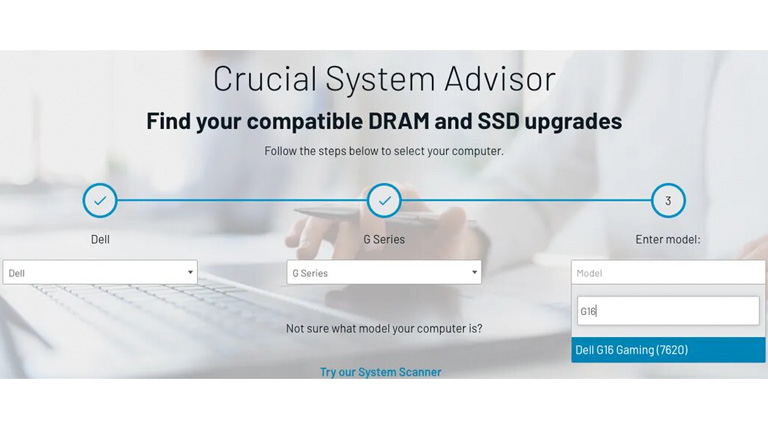
خرید رم و تهیه ابزار مورد نیاز
دومین قدم برای افزایش رم لپ تاپ خرید رم و تهیه ابزارهای مورد نیاز برای نصب آن روی مادربرد است. بعد از مشخص کردن نوع رم سازگار با لپ تاپ خود، می توانید نسبت به خرید رم جدید اقدام کنید و همچنین ابزارهای مورد نیاز برای نصب رم را نیز تهیه کنید. برای خرید رم نیز می توانید به دو صورت، خرید از فروشگاه های آنلاین و یا خرید حضوری اقدام کنید.
ارتقا رم لپ تاپ لنوو، ایسوس و برخی برندهای دیگر نیز کار آسانی است و شما می توانید خودتان آن را انجام دهید. اما اگر فکر می کنید در هنگام ارتقا رم لپ تاپ خود با مشکل برخورد می کنید، با توجه به قیمت لپ تاپ ایسوس دست دوم و یا لنوو در بازار برای اینکه دچار خسارات نشوید بهتر است این کار را به یک تعمیرکار کاربلد بسپارید.

نصب رم جدید روی مادربرد
بعد از تهیه رم و ابزارهای مورد نیاز به مرحله نصب رم جدید و ارتقای لپ تاپ می رسیم. برای ارتقا رم لپ تاپ کافی است یک پیچگوشی بردارید و مراحلی که در ادامه آورده شده است را انجام دهید. لازم به ذکر است که در برخی لپ تاپ ها مراحل باز کردن آن کمی دشوار است، از این جهت توصیه می کنیم حتما یک بار ویدیویی از مراحل باز کردن لپ تاپ خود را در اینترنت مشاهده کنید.
- لپ تاپ را خاموش و از برق جدا کنید.
- اگر امکان دارد باتری را نیز خارج کید.
- پیچ های قاب لپ تاپ که امکان دسترسی به محفظه رم را فراهم می کند را باز کنید.
- رم قدیمی را با دقت خارج کنید و رم جدید را نصب کنید.
- اگر لپ تاپ شما دو اسلاته است و می خواهید رم بیشتری داشته باشید، می توانید رم جدید را در کنار رم قدیمی در اسلات دوم قرار دهید.
- لپ تاپ را ببندید و برای بررسی عملکرد، آن را روشن کنید.

بررسی عملکرد رم لپ تاپ
بعد از نصب رم جدید باید عملکرد لپ تاپ خود را بررسی کنید تا مطمئن شوید که مراحل را به درستی طی کرده اید. عملکرد رم خود را می توانید با استفاده از اجرای برنامه هایی که به رم زیادی نیاز دارند بررسی کنید و یا از نرم افزارهای تست رم مانند MemTest86 استفاده کنید.
همچنین شما می توانید به قسمت Settings > System > About در لپ تاپ خود بروید و در آنجا مشاهده کنید که چقدر رم را نشان می دهد. اگر مقدار رم همان قبلی بود و رم جدید را نشان نداد، لپ تاپ را دوباره باز کرده و رم را مجدد نصب کنید.
هزینه ارتقای رم لپ تاپ چقدر است؟
هزینه ارتقا رم لپ تاپ به عوامل مختلفی همچون ظرفیت و سرعت رم جدید و همچنین مدل لپ تاپ بستگی دارد. بنابراین نمی توان گفت هزینه ارتقا رم لپ تاپ چقدر است، که البته هر چقدر ظرفیت و سرعت رم بیشتر باشد هزینه ارتقای لپ تاپ نیز گرانتر خواهد بود. اما به طور کلی ارتقای رم لپ تاپ هزینه زیادی در پی نخواهد داشت و اگر بخواهید رم یک لپ تاپ hp core i7 گیمینگ را ارتقا دهید، در حال حاضر برای خرید یک رم ۸ یا ۱۶ گیگابایتی باید حدود ۱.۵ تا ۲ میلیون تومان هزینه کنید.
نکاتی که باید قبل از ارتقای رم لپ تاپ رعایت کنید
ارتقا رم و ارتقا حافظه لپ تاپ کار بسیار آسانی است و به راحتی می توانید این کار را خودتان انجام دهید. شما می توانید با استفاده از آموزشی که در بالا ارائه دادیم به آسانی رم مناسب برای لپ تاپ خود را تهیه کنید و ارتقا رم لپ تاپ را خودتان انجام دهید. اما این کار باید با دقت انجام شود و همچنین در انتخاب نوع رم نیز دقت کنید و مدل مناسب با رم قبلی خود را تهیه کنید تا هر دو رم به درستی کار کنند.
اگرچه ارتقا رم تاثیری روی اطلاعات ذخیره شده ندارد اما برای اطمینان می توانید قبل از ارتقای رم از اطلاعات مهم خود نسخه پشتیبان تهیه کنید. همچنین در هنگام تعویض و یا نصب رم جدید باید با احتیاط کار کنید تا به اجزای داخلی لپ تاپ خود آسیب نرسانید و در آخر اینکه اگر در مورد انجام این کار مطمئن نیستید بهتر است لپ تاپ خود را پیش یک تعمیرکار ببرید.
پر بحثترینها
- گزارش: بازی Intergalactic ناتی داگ از Elden Ring الهام گرفته است
- نقد و بررسی بازی Assassin’s Creed Shadows
- حضور لوگوی پلی استیشن در بخش رسمی دانلود ماد Starfield به پورت این عنوان اشاره دارد
- پلی استیشن استودیوی جدیدی به نام Dark Outlaw Games تاسیس کرد
- ۱۵ شخصیت با ابهت برتر در تاریخ بازی های ویدیویی
- توهم انقلاب؛ نگاهی به مفهوم انقلاب در بازی های ویدیویی
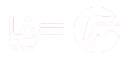

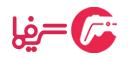














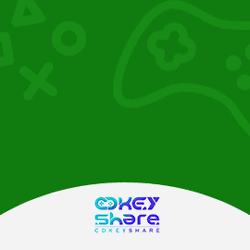



















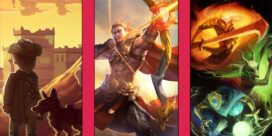






نظرات
تنها چیزی که مهمه اینه که گران است😅🫠